Τα σφάλματα iDevice φαίνεται να συμβαίνουν πάντα στις πιο άβολες στιγμές! Το Σαββατοκύριακο, απολάμβανα μια χαλαρωτική Κυριακή στο σπίτι, κάνοντας τρολάρισμα στο iTunes Store στο iPad μου, αναζητώντας μερικές καλές ταινίες για να παρακολουθήσω αργότερα. Καθώς έφτιαχνα μια λίστα με αυτά που θέλω να δω ή ακόμα και να αγοράσω, ξαφνικά το μόνο που βλέπω είναι μια λευκή κενή οθόνη. Τι στο καλό?
Περιεχόμενα
-
Γρήγορες συμβουλές
- Σχετικά Άρθρα
- σχετικές αναρτήσεις
- Ελέγξτε τη σελίδα κατάστασης συστήματος Apple
-
Πριν κάνετε οτιδήποτε, δοκιμάστε αυτό – Επανεκκινήστε!
- Επανεκκινήστε μια μεμονωμένη εφαρμογή
- Τρόπος επανεκκίνησης
- Τρόπος αναγκαστικής επανεκκίνησης
-
Τι να κάνετε όταν το App Store δεν λειτουργεί και εμφανίζει μια κενή σελίδα.
- Αποσυνδεθείτε και, στη συνέχεια, επιστρέψτε στο Apple ID του App Store σας
- Αναγκαστική ανανέωση του App Store και εκκαθάριση της προσωρινής μνήμης του (για iOS 12 και νεότερη έκδοση)
- Ενημέρωση ρυθμίσεων ημερομηνίας και ώρας
- Αλλάξτε τη σύνδεσή σας στο Διαδίκτυο
- Επαναφέρετε το δίκτυό σας
- Χρησιμοποιήστε ένα διαφορετικό DNS
- Αλλάξτε τη γλώσσα της συσκευής
- Ζητήστε από τους φίλους σας να βοηθήσουν
- Καθόλου χρόνος? Δείτε το βήμα προς βήμα βίντεό μας
- Τύλιξε
-
Συμβουλές αναγνωστών
- Σχετικές αναρτήσεις:
Γρήγορες συμβουλές 
Ακολουθήστε αυτές τις γρήγορες συμβουλές όταν το App Store σας δεν φορτώνει, δεν λειτουργεί ή έχει κολλήσει σε μια κενή λευκή οθόνη
- Ελέγξτε τον ιστότοπο κατάστασης συστήματος της Apple για τυχόν προβλήματα με τους διακομιστές της Apple
- Αναγκαστική επανεκκίνηση της εφαρμογής App Store
- Κάντε επανεκκίνηση ή αναγκαστική επανεκκίνηση του iPhone, του iPad ή του iPod
- Αποσυνδεθείτε και επιστρέψτε στο iTunes & App Store μέσω των Ρυθμίσεων ή της εφαρμογής App Store
- Ανανεώστε το App Store και διαγράψτε την προσωρινή μνήμη του
- Αλλάξτε τις ρυθμίσεις ημερομηνίας και ώρας της συσκευής σας
- Μεταβείτε σε δεδομένα κινητής τηλεφωνίας ή δοκιμάστε ένα διαφορετικό δίκτυο WiFi
- Επαναφέρετε τις ρυθμίσεις του δικτύου σας
- Χρησιμοποιήστε έναν διαφορετικό πάροχο DNS, όπως το Δημόσιο DNS της Google
Σχετικά Άρθρα
- Το App Store δεν λειτουργεί μετά την ενημέρωση του macOS Mojave;
- Οι ενημερώσεις εφαρμογών δεν λειτουργούν (ή εμφανίζονται) στο App Store
- Πώς να αναγκάσετε να φορτώσετε ξανά το App Store για να φορτώσει πιο γρήγορα στο iPhone
- App Store: "Παρουσιάστηκε άγνωστο σφάλμα". δεν μπορεί να συνδεθεί στο App Store
- Προβλήματα στο App Store; Πώς να διορθώσετε τα προβλήματά σας
- Η εφαρμογή μουσικής έχει κολλήσει στην οθόνη κλειδώματος; Πώς να το διορθώσετε τώρα
Γρήγορα έμαθα ότι δεν είμαι μόνος.
Αρκετοί αναγνώστες αναφέρουν αυτό ακριβώς το ίδιο σφάλμα του App Store (και μερικές φορές του iTunes Store) που δεν λειτουργεί στα iPhone, iPad ή iPod τους.
Όταν αγγίζουν μια από τις καρτέλες στο κάτω μέρος, το μόνο που βλέπουν είναι μια κενή σελίδα!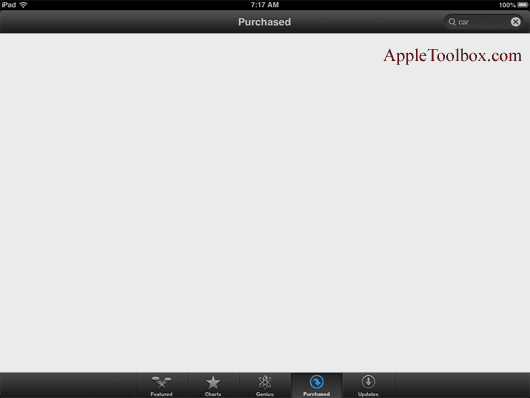
Τίποτα δεν φορτώνει όταν θέλουν να χρησιμοποιήσουν το App Store σε iPad ή iPhone. Ανεξάρτητα από το τι κάνετε το App Store σας δείχνει μια κενή λευκή οθόνη – και είναι πολύ απογοητευτικό!
Πολλά άτομα αναφέρουν επίσης ότι αυτό το πρόβλημα ξεκίνησε μετά την ενημέρωση στην πιο πρόσφατη έκδοση του iOS.
Αλλά για άλλους, το App Store δούλευε μια χαρά έως ότου, χωρίς προειδοποίηση ή προφανή αιτία, το App Store ή το iTunes Store απλώς σβήνουν. Ορισμένοι αναφέρουν ότι λαμβάνουν το μήνυμα σφάλματος "δεν μπορεί να συνδεθεί στο κατάστημα εφαρμογών". Ουφ…
- Συμβουλές για να φορτώσετε πιο γρήγορα το App Store σας σε iPhone και iDevices
- Κενό App Store στο macOS
- Οι ενημερώσεις του macOS App Store δεν εμφανίζονται
- Λάβετε ενημερώσεις Ghost στο macOS App Store;
Ελέγξτε τη σελίδα κατάστασης συστήματος Apple
Δεν είσαι εσύ; είναι η Apple! Όπως κάθε τεχνολογία, το σύστημα της Apple πέφτει κατά καιρούς, είτε για συντήρηση είτε απροσδόκητα. Συμβαίνει. Είναι μέρος της ζωής.
Επομένως, προτού εκτελέσετε άσκοπα μια σειρά από βήματα αντιμετώπισης προβλημάτων, ελέγξτε Κατάσταση συστήματος της Apple σελίδα. Βεβαιωθείτε ότι δεν υπάρχουν προβλήματα με το App Store.

Τα προβλήματα σημειώνονται με κίτρινο χρώμα και αναφέρουν τυχόν προβλήματα. Για να μάθετε περισσότερα, πατήστε στο πρόβλημα για ένα παράθυρο ενημέρωσης με τις πιο πρόσφατες πληροφορίες.
Πριν κάνετε οτιδήποτε, δοκιμάστε αυτό – Επανεκκινήστε!
Επανεκκινήστε μια μεμονωμένη εφαρμογή
Πατήστε δύο φορές το κουμπί Αρχική σελίδα ή σύρετε προς τα επάνω τη Γραμμή χειρονομιών Home, βρείτε το App Store και σύρετε προς τα επάνω προς το επάνω μέρος της οθόνης για να κλείσετε την εφαρμογή. Τώρα, ανοίξτε την εφαρμογή με τον ίδιο τρόπο όπως πάντα. 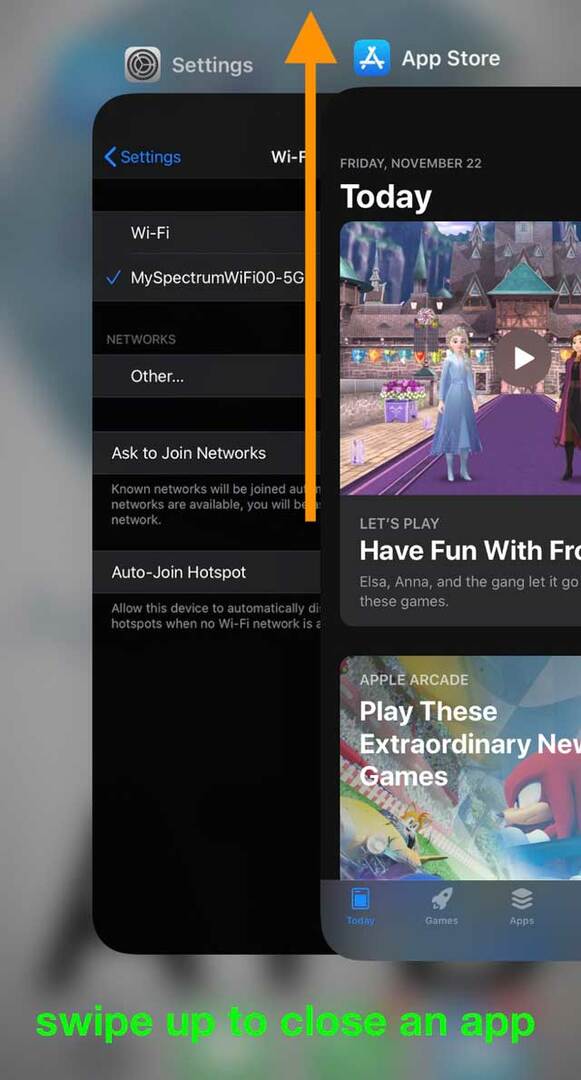
Όταν πατάτε δύο φορές το κουμπί Αρχική σελίδα ή σύρετε προς τα επάνω τη Γραμμή χειρονομιών και, στη συνέχεια, σύρετε προς τα επάνω σε μια προεπισκόπηση εφαρμογής, η εφαρμογή κλείνει και μεταβαίνει σε κατάσταση μη εκτέλεσης.
Έτσι, όταν το ανοίγετε, ανανεώνετε εντελώς αυτήν την εφαρμογή!
Ελέγξτε και δείτε εάν το App Store σας λειτουργεί τώρα. Εάν όχι, εκτελέστε πλήρη επανεκκίνηση του iDevice.
Για παλαιότερο iOS
Κλείστε εντελώς το App Store πατώντας δύο φορές το κουμπί αρχικής οθόνης, πατώντας παρατεταμένα το εικονίδιο του App Store μέχρι να αρχίσει να κουνιέται και, στη συνέχεια, αγγίζοντας το σύμβολο μείον για να το κλείσετε. 
Στη συνέχεια, επανεκκινήστε το App Store.
Τρόπος επανεκκίνησης
- Σε iPad χωρίς κουμπί Home και iPhone X ή μεταγενέστερα: πατήστε παρατεταμένα το κουμπί Side/Top/Power και ένα από τα δύο κουμπιά έντασης ήχου μέχρι να εμφανιστεί το ρυθμιστικό

- Σε iPad ή iPhone με κουμπί Home και iPod Touch: πατήστε παρατεταμένα το κουμπί Side/Top/Power μέχρι να εμφανιστεί το ρυθμιστικό

- Σύρετε το ρυθμιστικό για να απενεργοποιήσετε τη συσκευή και αφού απενεργοποιηθεί η συσκευή, πατήστε και κρατήστε πατημένο το κουμπί Side/Top/Power ξανά μέχρι να δείτε το λογότυπο της Apple
- Με iOS 11 και νεότερη έκδοση, κάντε επανεκκίνηση χρησιμοποιώντας Ρυθμίσεις > Γενικά > Τερματισμός λειτουργίας

Εάν η επανεκκίνηση δεν λειτούργησε, δοκιμάστε μια αναγκαστική επανεκκίνηση στο iPhone, το iPad ή το iPod touch σας. Εκτελέστε αυτό μόνο εάν το iDevice σας και το iTunes ή το App Store εξακολουθούν να μην ανταποκρίνονται.
Τρόπος αναγκαστικής επανεκκίνησης 
- Σε ένα iPhone Σειρά X και μεταγενέστερο, νεότερο μοντέλο iPad, iPhone 8 ή iPhone 8 Plus: Πατήστε και αφήστε γρήγορα το κουμπί αύξησης της έντασης ήχου. Πατήστε και αφήστε γρήγορα το κουμπί Μείωση έντασης. Στη συνέχεια, πατήστε παρατεταμένα το κουμπί Side μέχρι να δείτε το λογότυπο της Apple
- Σε iPhone 7 ή iPhone 7 Plus: Πατήστε παρατεταμένα και τα δύο κουμπιά Side και Volume Down για τουλάχιστον 10 δευτερόλεπτα, μέχρι να δείτε το λογότυπο της Apple

- Σε iPhone 6s και παλαιότερα, παλαιότερα iPad ή iPod touch: Πατήστε παρατεταμένα και τα δύο κουμπιά Home και Top (ή Side) για τουλάχιστον 10 δευτερόλεπτα, μέχρι να δείτε το λογότυπο της Apple

Τι να κάνετε όταν το App Store δεν λειτουργεί και εμφανίζει μια κενή σελίδα
Αποσυνδεθείτε και, στη συνέχεια, επιστρέψτε στο Apple ID του App Store σας
- Παω σε Ρυθμίσεις> iTunes & App Store> Πατήστε το Apple ID σας και επιλέξτε Έξοδος

- Περιμένετε 10-20 δευτερόλεπτα και συνδεθείτε ξανά στον λογαριασμό σας με το Apple ID σας
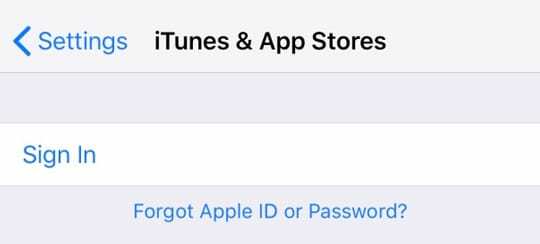
- Εναλλακτικά, Open Ρυθμίσεις > iTunes & App Store
- Πατήστε στο Apple ID και αποσύνδεση
- Τώρα δοκιμάστε να ανοίξετε το App Store σας
- Περιμένετε λίγο για να φορτώσει το περιεχόμενο – κάντε υπομονή
- Μόλις φορτωθεί το περιεχόμενο, πατήστε το εικονίδιο του προφίλ και συνδεθείτε με το Apple ID σας
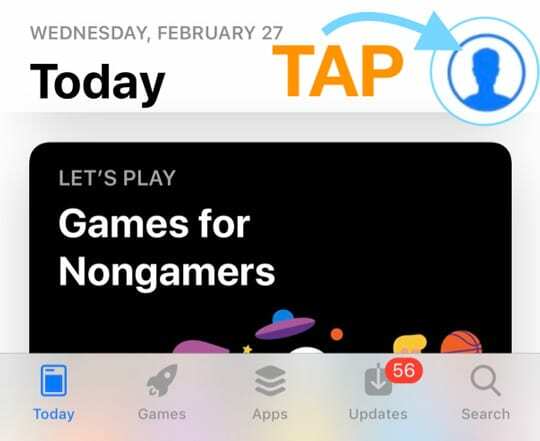
- Για παλαιότερο iOS, μεταβείτε στο Ψώνια τμήμα και Συνδεθείτε
Αναγκαστική ανανέωση του App Store και εκκαθάριση της προσωρινής μνήμης του (για iOS 12 και νεότερη έκδοση)
- Για iOS 13+ και iPadOS, κλείστε αναγκαστικά (επανεκκινήστε) την εφαρμογή app store και επανεκκινήστε την
- Για παλαιότερο iOS (12 και κάτω), πατήστε επανειλημμένα το κουμπί Ενημερώσεις του App Store (διατίθεται μόνο σε παλαιότερο iOS) ή οποιοδήποτε από τα εικονίδια της καρτέλας στο κάτω μέρος. Το μόνο που έχετε να κάνετε είναι να κοιτάξετε στο κάτω μενού, να επιλέξετε μια καρτέλα και, στη συνέχεια, να την πατήσετε δέκα φορές ή και περισσότερες. Αυτό τελικά διαγράφει την προσωρινή μνήμη από το App Store σας.

- Οι αναγνώστες αναφέρουν ότι αυτό λειτουργεί, αλλά μερικές φορές χρειάζεται να το πατήσετε πάνω από 25 φορές ή και περισσότερο!
- Επιλέξτε την καρτέλα Ενημερώσεις και σύρετε προς τα κάτω από το κέντρο της οθόνης μέχρι να δείτε τον περιστρεφόμενο τροχό συνδέσεων

Ενημέρωση ρυθμίσεων ημερομηνίας και ώρας
- Παρακέντηση Ρυθμίσεις > Γενικά > Ημερομηνία και ώρα > Αυτόματη ρύθμιση > Απενεργοποίηση. Περιμένετε 10-20 δευτερόλεπτα και ενεργοποιήστε το ξανά
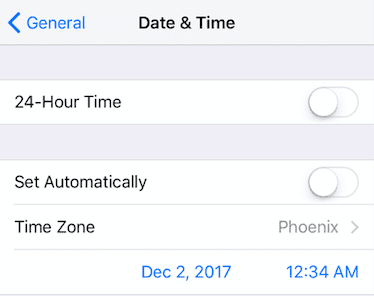
- Εάν αυτό δεν λειτουργήσει, απενεργοποιήστε την αυτόματη ρύθμιση και, στη συνέχεια, ορίστε μη αυτόματα την ημερομηνία ένα χρόνο νωρίτερα
- Στη συνέχεια, προσπαθήστε να αποκτήσετε πρόσβαση στο App Store
Εάν δείτε το μήνυμα "δεν μπορώ να συνδεθώ"
- Επιστρέψτε και ενημερώστε την Ημερομηνία & Ώρα στις πραγματικές ρυθμίσεις εισάγοντάς την με μη αυτόματο τρόπο ή κάνοντας εναλλαγή Ρύθμιση αυτόματα ON
- Στη συνέχεια ανοίξτε ξανά το App Store
Αλλάξτε τη σύνδεσή σας στο Διαδίκτυο
- Εάν χρησιμοποιείτε WiFi, απενεργοποιήστε το και δοκιμάστε το Cellular ή το αντίστροφο (χρησιμοποιήστε WiFi και απενεργοποιήστε το Cellular)
- Χρησιμοποιήστε ένα διαφορετικό δίκτυο WiFi ή δοκιμάστε ένα δίκτυο WiFi κάπου αλλού, όπως οι γείτονές σας ή μια κοντινή καφετέρια
- Παω σε Ρυθμίσεις > Κινητό ή Κινητό > και απενεργοποιήστε το Mobile/Cellular Data

- Περιμένετε 10-20 δευτερόλεπτα και μετά ενεργοποιήστε το ξανά
- Τώρα μετακινηθείτε προς τα κάτω στο Χρήση δεδομένων κινητής/κινητής τηλεφωνίας για και ενεργοποιήστε το App Store εάν είναι απενεργοποιημένο

- Εάν το App Store είναι ήδη ενεργοποιημένο, απενεργοποιήστε το και περιμένετε 10-20 δευτερόλεπτα και ενεργοποιήστε ξανά το App Store
- Δείτε εάν το App Store σας τώρα λειτουργεί κανονικά, δηλαδή, η κενή οθόνη έχει εξαφανιστεί
Έχετε μηνιαίο όριο δεδομένων;
Εάν το πρόγραμμα κινητής τηλεφωνίας σας περιλαμβάνει ένα μέγιστο όριο και είστε κοντά ή ξεπεράσατε αυτό το όριο, μπορεί να έχετε μόλις εντοπίσει το πρόβλημα.
Δοκιμάστε να προσθέσετε περισσότερα δεδομένα στο σχέδιό σας και δείτε αν αυτό κάνει τη διαφορά.
Επαναφέρετε το δίκτυό σας
- Δοκιμάστε την Επαναφορά. Παω σε Ρυθμίσεις > Γενικά > Επαναφορά > Επαναφορά όλων των ρυθμίσεων. Αυτό δεν διαγράφει κανένα από τα δεδομένα σας.

Χρησιμοποιήστε ένα διαφορετικό DNS
- Προσπαθήστε αλλαγή των ρυθμίσεων DNS στο ανοιχτό DNS της Google
- Παω σε Ρυθμίσεις > WiFi > και πατήστε το τρέχον δίκτυο WiFi

- Επίλεξε το DNS πεδίο και εισαγάγετε αυτούς τους διακομιστές DNS. 8.8.8.8 και 8.8.4.4 (Δημόσιο DNS της Google)

Για περισσότερες επιλογές DNS, βλ αυτό το άρθρο.
Αλλάξτε τη γλώσσα της συσκευής
- Παρακέντηση Ρυθμίσεις > Γενικά > Γλώσσα και περιοχή > Γλώσσα iPhone

- Πατήστε Άλλες γλώσσες
- Επιλέξτε οποιαδήποτε γλώσσα εκτός από την τρέχουσα. Εάν είναι δυνατόν, δοκιμάστε να επιλέξετε οποιαδήποτε άλλη δεύτερη γλώσσα που γνωρίζετε ήδη ή με την οποία είστε εξοικειωμένοι
- Μόλις γίνει λήψη της νέας γλώσσας, ελέγξτε αν λειτουργεί το App Store ή το iTunes Store
- Αν όλα είναι καλά, επιστρέψτε Ρυθμίσεις > Γενικά > Γλώσσα και περιοχή και αλλάξτε τη γλώσσα στην αρχική σας
- Στη συνέχεια, διαγράψτε τη δεύτερη γλώσσα, εάν θέλετε
Ναι, αυτό είναι σίγουρα ένα περίεργο - αλλά φαίνεται να λειτουργεί. Απλώς να θυμάστε ότι όταν τροποποιείτε τη γλώσσα, ελέγξτε πρώτα το App Store και μόνο μετά αλλάξτε τη γλώσσα στην αρχική του.
Ζητήστε από τους φίλους σας να βοηθήσουν
Ένας αναγνώστης μας είπε ότι αυτό λειτούργησε γι 'αυτόν - παράξενο αλλά αληθινό.
Απλώς ζητήστε από έναν φίλο, συνάδελφο, μέλος της οικογένειας ή σχεδόν οποιονδήποτε γνωρίζετε να σας στείλει έναν σύνδεσμο μέσω SMS σε οποιαδήποτε εφαρμογή στο App Store. 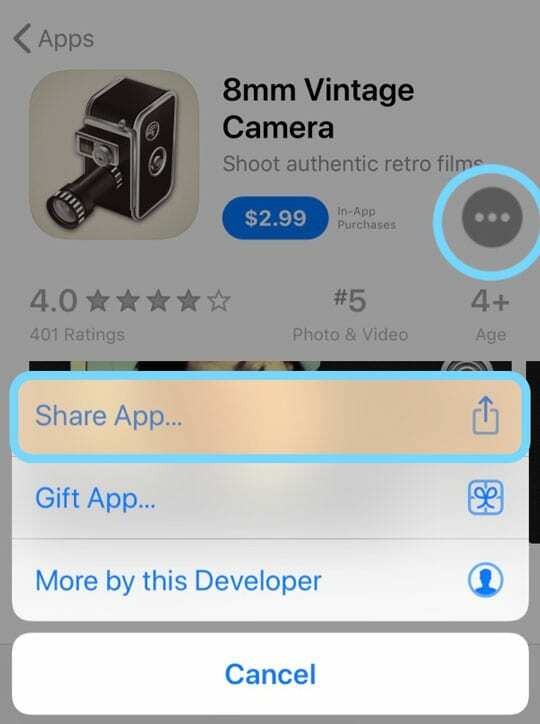
Για οποιονδήποτε λόγο, το app store επανεμφανίζεται κανονικά!
Καθόλου χρόνος? Δείτε το βήμα προς βήμα βίντεό μας
Τύλιξε
Υπάρχουν πολλοί λόγοι για τους οποίους το App Store σταματά να λειτουργεί. Ας ελπίσουμε ότι μια από τις συμβουλές που αναφέρονται παραπάνω στο άρθρο ή το βίντεο σας βοήθησε.
Εάν κάτι άλλο λειτούργησε για εσάς, ενημερώστε μας! Μας αρέσει να το πληρώνουμε και να το προσθέτουμε στην ενότητα Συμβουλές αναγνώστη.
Συμβουλές αναγνωστών
- Είχα το ίδιο πρόβλημα στο Mac Pro μου. Κάνοντας επανειλημμένα κλικ στην καρτέλα "ενημερώσεις" επιλύθηκε το πρόβλημα
- Αποσυνδεθείτε από το Apple ID σας πατώντας Ρυθμίσεις > iTunes & App Store, πατήστε το Apple ID σας και επιλέξτε «Έξοδος». Περιμένετε ένα λεπτό και συνδεθείτε ξανά πληκτρολογώντας το Apple ID και τον κωδικό πρόσβασής σας
- Έκλεισε το τηλέφωνο και περίμενε ένα λεπτό και ενεργοποιήστε ξανά. Στη συνέχεια, αποσυνδεθείτε από το Apple ID σας από τις Ρυθμίσεις > Διαχείριση λογαριασμού Apple ID > Έξοδος. Στη συνέχεια, συνδεθείτε ξανά. Εάν λάβετε ένα μήνυμα σφάλματος, περιμένετε λίγα λεπτά και δοκιμάστε να συνδεθείτε ξανά. Ίσως χρειαστεί να δοκιμάσετε να συνδεθείτε μερικές φορές. Μόλις συνδεθείτε, κλείστε την εφαρμογή App Store εάν είναι ανοιχτή και στη συνέχεια ανοίξτε την ξανά και δείτε εάν το πρόβλημά σας επιλύθηκε και μπορείτε να δείτε τη Γραμμή αναζήτησης, όλες τις κατηγορίες κ.λπ.
- Απλώς απενεργοποιήστε και τις δύο συνδέσεις σας στο Διαδίκτυο – WiFi και Δεδομένα κινητής τηλεφωνίας. Η προσπάθεια φόρτωσης του App Store. Λαμβάνετε το σφάλμα ότι η σύνδεσή σας στο Διαδίκτυο χάθηκε και, στη συνέχεια, κλείστε την εφαρμογή App Store. Συνδέστε ξανά το Διαδίκτυο ενεργοποιώντας το WiFi και τα δεδομένα κινητής τηλεφωνίας. Στη συνέχεια, φορτώστε ξανά το App Store. Δούλεψε για μένα!
- Ενεργοποιήστε τη λειτουργία πτήσης και, στη συνέχεια, προσπαθήστε να ανοίξετε το κατάστημα εφαρμογών. Λαμβάνετε ένα μήνυμα σφάλματος αλλά το αγνοείτε! Απλώς κλείστε την εφαρμογή App Store και ανοίξτε την ξανά αμέσως. Στη συνέχεια, απενεργοποιήστε τη λειτουργία πτήσης και μέσα σε 30 δευτερόλεπτα το App Store ξαναγεμίστηκε.
- Πατήστε σε οποιοδήποτε από τα κουμπιά της γραμμής εργαλείων (Επιλεγμένα, Αναζήτηση, Ενημερώσεις, κ.λπ.) στο κάτω μέρος της οθόνης γρήγορα δέκα φορές. Ακούγεται αντι-διαισθητικό, αλλά ανανεώνει το App Store και θα πρέπει να λύσει το πρόβλημά σας.

Με εμμονή με την τεχνολογία από την πρώιμη άφιξη του A/UX στην Apple, ο Sudz (SK) είναι υπεύθυνος για τη διεύθυνση σύνταξης του AppleToolBox. Βρίσκεται έξω από το Λος Άντζελες, Καλιφόρνια.
Η Sudz ειδικεύεται στην κάλυψη όλων των πραγμάτων για το macOS, έχοντας αναθεωρήσει δεκάδες εξελίξεις στο OS X και στο macOS όλα αυτά τα χρόνια.
Σε μια προηγούμενη ζωή, ο Sudz εργάστηκε βοηθώντας εταιρείες του Fortune 100 με τις φιλοδοξίες τους για την τεχνολογία και τον επιχειρηματικό μετασχηματισμό.
